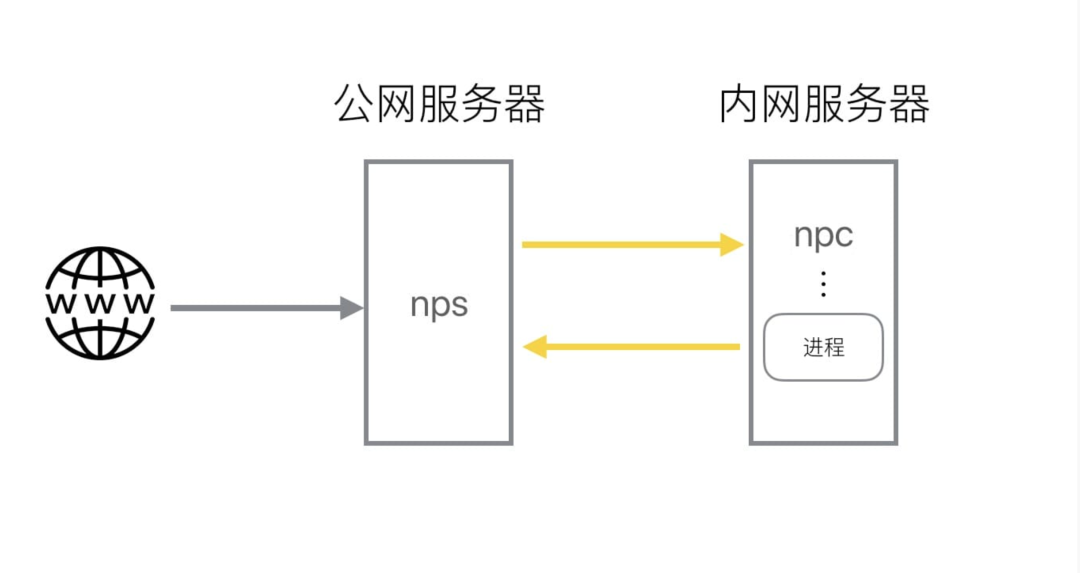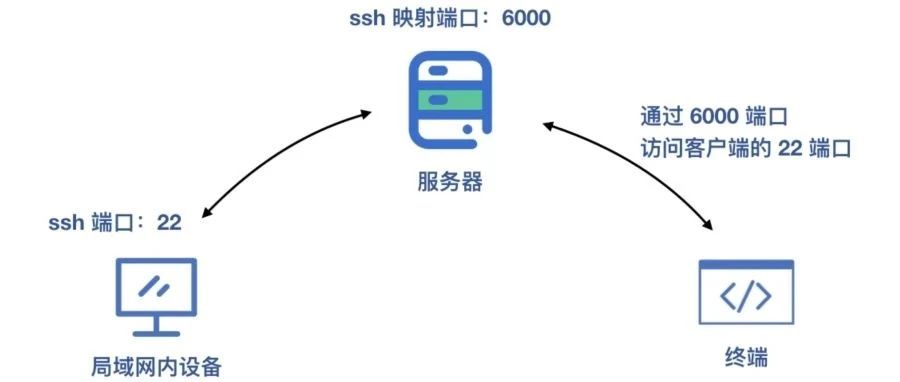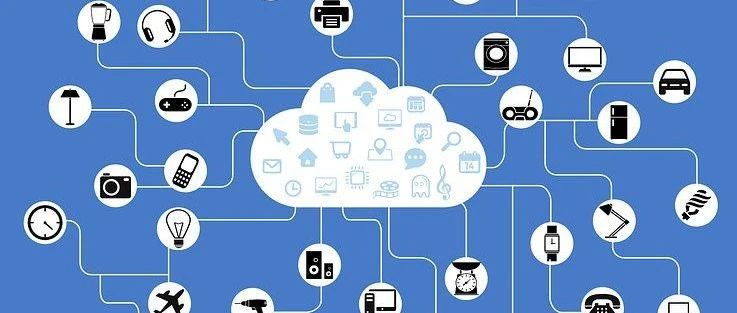推荐几种流行的开源的内网穿透工具
原创这里列举了一些比较好用的开源的内网穿透工具,详细介绍一下各个软件工具的特点:
1. holer
轻量级的内网穿透工具,holer服务端采用Java语言实现,服务端界面漂亮简洁。
Holer客户端采用了Java语言和GO语言实现了两种版本,支持几乎所有的OS平台。
用到流行的微服务框架springboot和Java网络框架netty。
配置很简单,针对所有TCP协议只需在客户端设置一个holer access key即可。
采用MySQL数据库统一管理数据。

2. nps
轻量级的内网穿透工具,完全采用GO语言实现,服务端界面漂亮简洁。
支持的协议最广泛,配置稍简单,采用文件存放数据,不支持数据库管理数据。
3. lanproxy
轻量级的内网穿透工具,客户端采用GO语言和Java语言实现两种版本,采用了Java网络框架netty,服务端界面体验较差。
配置稍繁琐,采用文件存放数据,不支持数据库管理数据。
4. frp
FRP功能完整,主要采用GO语言实现,重量级的工具,服务端界面样式风格一般。
配置繁琐,不同的协议需要配置不同的参数,采用文件存放数据,不支持数据库管理数据。
原创声明:本文系作者授权腾讯云开发者社区发表,未经许可,不得转载。
如有侵权,请联系 cloudcommunity@tencent.com 删除。
原创声明:本文系作者授权腾讯云开发者社区发表,未经许可,不得转载。
如有侵权,请联系 cloudcommunity@tencent.com 删除。
- 1. holer
- 2. nps
- 3. lanproxy
- 4. frp

腾讯云开发者

扫码关注腾讯云开发者
领取腾讯云代金券
Copyright © 2013 - 2025 Tencent Cloud. All Rights Reserved. 腾讯云 版权所有
深圳市腾讯计算机系统有限公司 ICP备案/许可证号:粤B2-20090059 深公网安备号 44030502008569
腾讯云计算(北京)有限责任公司 京ICP证150476号 | 京ICP备11018762号 | 京公网安备号11010802020287
Copyright © 2013 - 2025 Tencent Cloud.
All Rights Reserved. 腾讯云 版权所有